Movable typeのインストール方法
このページでは、ブログ構築が手軽に行える「Movable type」のインストール方法をご説明致します。
※事前準備として、MySQLデータベースの使用が必須です。 契約されていないお客様は、MySQLデータベースサービスからお申し込み下さい。
【注意事項】
このインストール方法を参照、実行して生じた、いかなる損害についても、当サービスは責任を負いかねます。
利用者の自己判断の元、各種作業を行って下さい。
1.まずダウンロードページからプログラムをダウンロードします。
こちらのページ下部の利用許諾に同意し、ダウンロードページに移動して
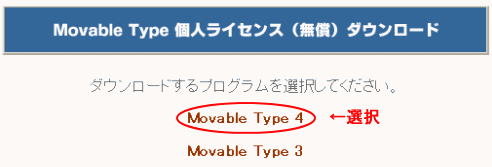
「Movable Type4」を選択してダウンロードして下さい。
2.ダウンロードされましたら、ZIP形式で圧縮されていますので、適当な解凍ソフトを利用して解凍します。 インストールされていない場合は解凍ソフトをインストール後、解凍して下さい。
(参考:Lhaplusダウンロードページのリンク)
3.解凍後はフォルダーごとサーバーにアップロードしますが、フォルダー名は適宜変更します。 (例:mt4など)
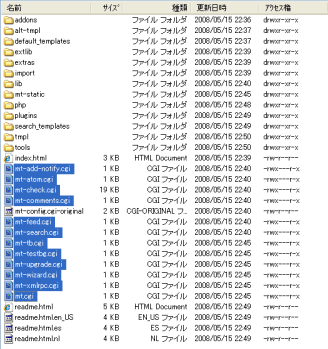
転送はファイル数が多いので時間がかかります。 容量は約13.5MB(インストールに必要な最低容量)必要ですのでご注意下さい。
アップロードしましたら、拡張子*.cgiファイルのパーミッション(実行権限)を変更します。 パーミッション701でエラーが発生する場合は、705に変更します。
4.変更後、http://サーバードメイン/mt4/mt.cgiにアクセスします。
ここではMovable typeのフォルダーを"mt4"と設定されたものとして説明しています。
このような画面が表示されますので、「開始」ボタンをクリックします。
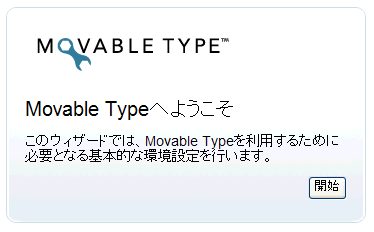
5.システムチェック後、このような画面が表示されますので、「次へ」をクリックします。
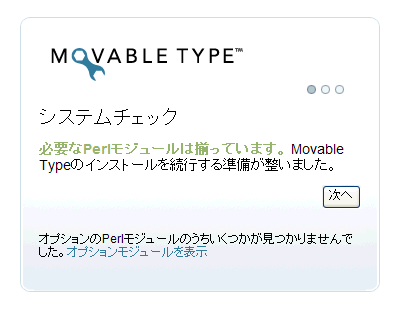
6.各項目の設定を行います。
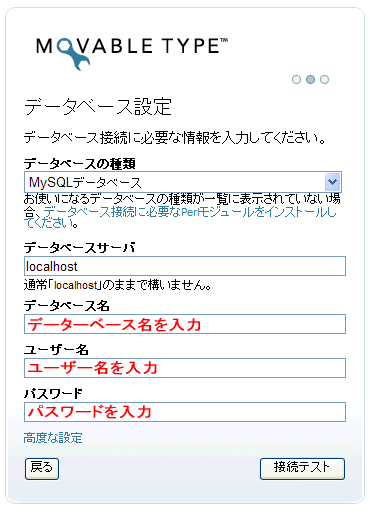
- データーベースの種類では、「MySQLデータベース」を選択
- データーベース名は、サポートから通知されたものを入力します。
- 同様にユーザー名を入力
- パスワード項目は、間違いのないよう入力して下さい。
各項目の入力を終えましたら、「接続テスト」をクリックします。
7.データベースの設定完了後、次の画面が表示されますので「次へ」をクリックしてインストールをすすめます。
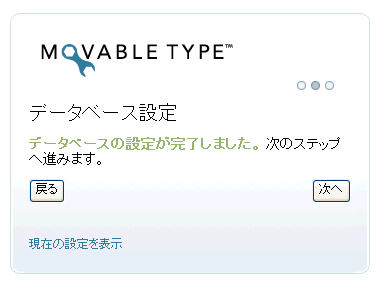
8.メール設定の項目を入力します。
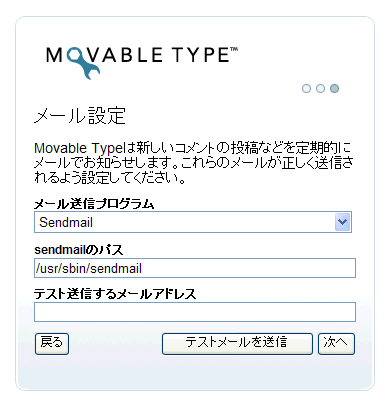
- メール送信プログラムは、「Sendmail」を選択
- Sendmailのパスは、「/usr/sbin/sendmail」を入力
- テスト送信するメールアドレスは、特に必要御座いませんが確認する場合は受信可能なメールアドレスを入力後、「テストメールを送信」ボタンをクリツクします。
このような画面が表示されましたら、「mt4」フォルダーのパーミッションを書込みを許可する設定に変更します。(例:701→705)
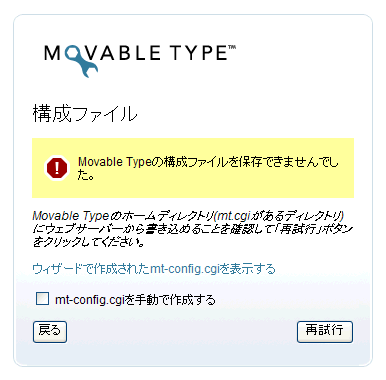
パーミッション変更後、「再試行」ボタンをクリックします。
さらにエラーが発生する場合は、適切にパーミッションが変更されているか確認します。
9.次にシステム管理者のアカウント情報を入力します。
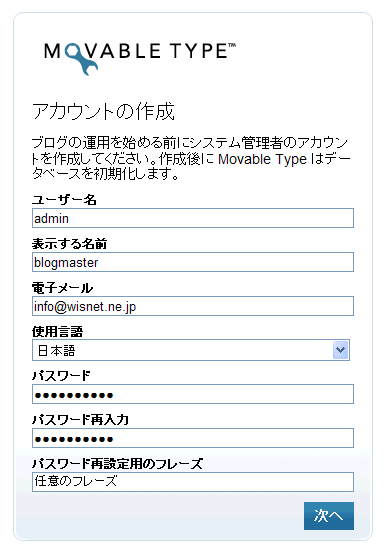
- ユーザー名項目は、任意のものを入力します。
- 表示する名前は、ユーザー名と異なるものを入力します。
- 電子メールには、受信可能なメールアドレスを入力します。
- 使用言語は「日本語」を選択
- パスワード項目には、任意パスワードを入力します。再度同じものを、下のテキストボックに入力します。
- パスワード再設定用のフレーズ項目は、パスワードを再設定するときに必要になりますので、ご自身で忘れないフレーズ(他人に分からないもの)を入力します。
各項目入力後、「次へ」をクリックします。
10.次にブログURLの設定と、公開パスの設定を行います。
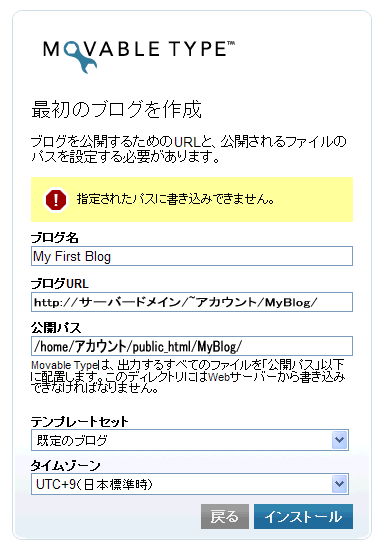
- ブログ名には任意の名前を入力します。後から変更もできますので、決まっていない場合は、デフォルトのままにしておきます。
- ブログURLには、任意のフォルダー名を指定します。フォルダーが作成されていない状態ですので、適宜作成し、パーミッションを書込みできるものに変更しておきます。(ここでは、MyBlogに設定しています。)
- 公開パスは、ブログURLで指定したフォルダーのパスを指定します。
- テンプレートセットは、後から変更できますので、ここで指定しなくても大丈夫です。
- タイムゾーンは変更しません。
間違いがないか確認後、「インストール」をクリックします。
11.次の画面が表示されましたら、インストール完了です。
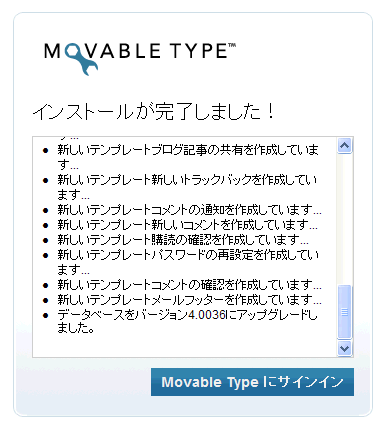
「Movable typeにサインイン」をクリックしてブログの設定を行って下さい。
設定画面で![]() が表示される時は、必要なフォルダーが無い場合や、パーミッションの設定が不適切ですので、表示されているメッセージ通りに設定を行ってみて下さい。
が表示される時は、必要なフォルダーが無い場合や、パーミッションの設定が不適切ですので、表示されているメッセージ通りに設定を行ってみて下さい。